Onko sinulla uusi iPhone X -sarja, etkä ymmärrä, kuinka se pakotetaan käynnistymään uudelleen? Aivan kuten iPhone 8 ja alkuperäinen X, Apple muuttaa menetelmäään käynnistääkseen iPhonen uusimmat linjat uudelleen!
Valitettavasti, jos yrität pakottaa uudelleenkäynnistyksen iPhone 7:n tapaan painaa äänenvoimakkuuden vähennys- ja virtapainiketta, saat erittäin kovaäänisen ja häiritsevän hätähälytys (tämä näppäinsarja aktivoi nyt iPhonesi hätätilanneominaisuuden.) Ja henkilökohtaisen kokemuksen mukaan se on melko ahdistavaa.

Sisällys
-
Miksi pakottaa uudelleenkäynnistys?
- AIHEESEEN LIITTYVÄT ARTIKKELIT
-
Ohjeet iPhone X: n, XS: n, XR: n ja 8:n ja 8 Plus: n uudelleenkäynnistämiseen
- Pakota vanhempien iPhone-mallien uudelleenkäynnistys
-
Pakota uudelleenkäynnistys Asetukset-sovelluksella iOS 11+:ssa
- AssistiveTouchin käyttäminen uudelleenkäynnistykseen
- Käytä AssistiveTouch-uudelleenkäynnistysvaihtoehtoa
- Mitä tapahtuu, jos pakotan uudelleenkäynnistyksen vanhoilla tavoilla?
-
Ohjeet tahattomien kuvakaappausten poistamiseen iPhonessa, jossa on iOS 11 tai uudempi
- Onko sinulla paljon vahingossa tapahtuneita kuvakaappauksia?
- Aiheeseen liittyvät julkaisut:
Miksi pakottaa uudelleenkäynnistys?
Pakotettu uudelleenkäynnistys on laitteistotason uudelleenkäynnistys, kun taas normaali uudelleenkäynnistys (virran katkaiseminen ja uudelleen käynnistäminen) on ohjelmistotasolla. Tästä syystä pakotettu uudelleenkäynnistys toimii myös silloin, kun iDevice on täysin jäätynyt tai jollakin tavalla toimintahäiriössä.
Muista ensin kokeilla tavallista uudelleenkäynnistystä (sammuta laite ja käynnistä se sitten uudelleen) ennen kuin yrität pakotettua uudelleenkäynnistystä.
Tämä johtuu siitä, että pakotettu uudelleenkäynnistys estää iOS: ää noudattamasta normaaleja sammutustoimenpiteitä – asioita, jotka todella suojaavat puhelintasi tai iDeviceäsi.
Pakotettu uudelleenkäynnistys on kuin tietokoneen pistokkeen irrottamista, kun se ei toimi tai ei vastaa – joskus meidän on tehtävä tämä, koska muita vaihtoehtoja ei ole.
Mutta meidän on edettävä varovasti. Joten aina, yritä aina ensin normaalia uudelleenkäynnistystä!
AIHEESEEN LIITTYVÄT ARTIKKELIT
- Kuinka tehdä DFU-tila iPhone X-, iPhone 8- ja iPhone 8 Plus -malleissa
Ohjeet iPhone X: n, XS: n, XR: n ja 8:n ja 8 Plus: n uudelleenkäynnistämiseen
Nyt se on 3-vaiheinen prosessi
- Napauta (paina nopeasti sisään ja vapauta) äänenvoimakkuuden lisäyspainiketta
- Napauta sitten (paina nopeasti sisään ja vapauta) äänenvoimakkuuden vähennyspainiketta
- Pidä sivupainiketta painettuna, kunnes näet Apple-logon, ja vapauta sitten.
- Jos näet liukuvan sammutusvaihtoehdon, pidä sivupainiketta painettuna, kunnes Apple-logo tulee näkyviin näytölle
Pakota vanhempien iPhone-mallien uudelleenkäynnistys
-
iPhone 7:ssä tai iPhone 7 Plus: ssa
- Paina ja pidä painettuna sivupainiketta (virta) ja äänenvoimakkuuden vähennyspainiketta, kunnes näet Apple-logon

- Paina ja pidä painettuna sivupainiketta (virta) ja äänenvoimakkuuden vähennyspainiketta, kunnes näet Apple-logon
-
iPhone 6s: ssa ja aiemmassa versiossa, iPadissa tai iPod Touchissa
- Pidä sekä aloituspainiketta että virtapainiketta painettuna, kunnes näet Apple-logon

- Pidä sekä aloituspainiketta että virtapainiketta painettuna, kunnes näet Apple-logon
Pakota uudelleenkäynnistys Asetukset-sovelluksella iOS 11+:ssa
IOS 11:tä tai uudempaa käyttäville ihmisille on lisätapa pakottaa iDevice käynnistymään uudelleen käyttämällä esteettömyystoimintoa nimeltä AssistiveTouch iOS 11:n Asetukset-sovelluksessa.
Assistive Touch lisää pyöreän ja valkoisen näytöllä olevan painikkeen, jossa on nopeat toiminnot, kuten uudelleenkäynnistys. Jotta voit käyttää tätä ominaisuutta, sinun on ensin kytkettävä AssistiveTouch päälle ja lisättävä uudelleenkäynnistys mukautettuihin valikkovaihtoehtoihin.
AssistiveTouchin käyttäminen uudelleenkäynnistykseen
- Mene Asetukset > Yleiset > Esteettömyys
- Vieritä alas ja napauta AssistiveTouch
- Ota Assistive Touch PÄÄLLE.
- Pieni pyöreä painike tulee näkyviin näytölle – tämä on pikatoimintovalikko
- Valitse Mukauta ylätason valikkoa
- Napauta mitä tahansa kuvaketta ja valitse vaihtoehtoluettelosta Käynnistä uudelleen
- Tallenna valitsemalla Valmis

Käytä AssistiveTouch-uudelleenkäynnistysvaihtoehtoa
- Siirry aloitusnäyttöön
- Napauta Assistive Touch -painiketta ja valitse Käynnistä uudelleen
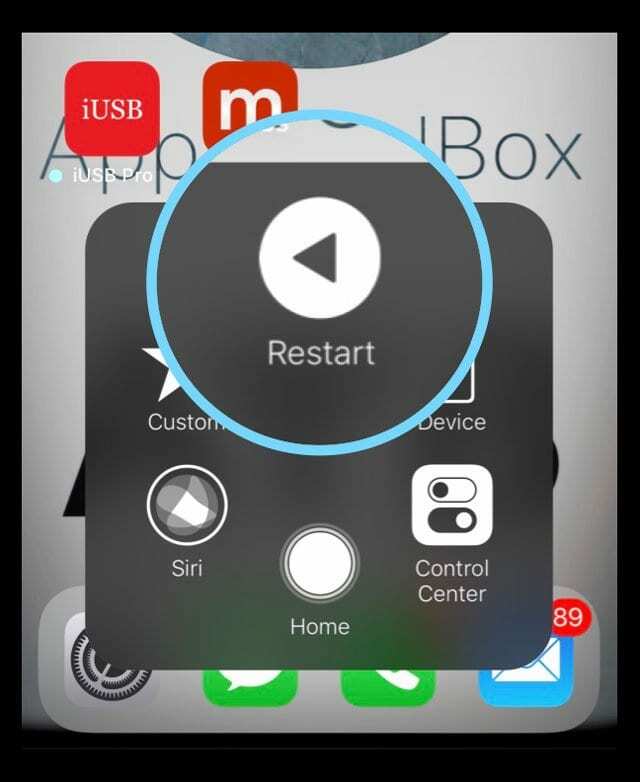
- Laitteesi käynnistyy uudelleen ja Apple-logo tulee näkyviin näytölle
Mitä tapahtuu, jos pakotan uudelleenkäynnistyksen vanhoilla tavoilla?
Jos yrität pakottaa uudelleenkäynnistyksen iPhone 7 -tavalla, saat hätätilanteen SOS-ominaisuudet – ja poika, tiedät sen! Hätähälytys kuuluu, SOS-näyttö tulee näkyviin ja kaikki laitteesi tiedot kertovat, että tämä on VAIN vakavaa liiketoimintaa varten.
Jos kokeilet vanhempaa tapaa painaa Home (iPhone 8 ja 7) ja Power-painiketta, saat upean kuvakaappauksen siitä, mitä näytölläsi sillä hetkellä on!
Usko minua; Olen tehnyt tämän miljoona kertaa ja lasken! Olen kiitollinen siitä, että iOS 11+:ssa on nopea tapa EI tallentaa näitä tahattomia kuvakaappauksia. Jos et tiedä tätä temppua, se on erittäin hyödyllinen!
Ohjeet tahattomien kuvakaappausten poistamiseen iPhonessa, jossa on iOS 11 tai uudempi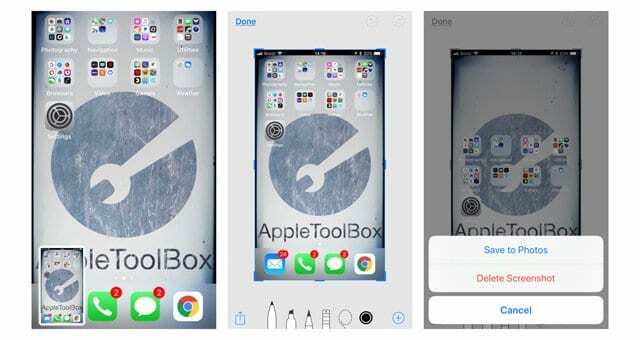
Välittömästi sen jälkeen, kun olet vahingossa ottanut kuvakaappauksen, napauta kyseisen kuvakaappauksen esikatselua näytön vasemmassa alakulmassa.
Kun muokkausvalikko avautuu, paina Valmis vasemmassa yläkulmassa ja sitten Poista kuvakaappaus ponnahdusvalikosta. Se siitä! Ja onneksi sinulla ei ole joukko ei-toivottuja kuvakaappauksia, jotka vievät tilaa valokuvakirjastossasi.
Onko sinulla paljon vahingossa tapahtuneita kuvakaappauksia?
Jos unohdat poistaa tahattomat kuvakaappaukset ja se kasvaa ajan myötä, on toinen tapa, jolla voit tarkastella kaikkia iOS-laitteen kuvakaappauksia ja päästä eroon vahingossa olevista.
Jos haluat tarkastella kuvakaappauksiasi iPhone X Series -puhelimella tai iPhone 8/8+:lla, avaa se napauttamalla Kuvat-sovellusta.
Napauta seuraavaksi albumeita näytön oikeassa alakulmassa. Tämä tuo esiin kaikki valokuvasovelluksesi albumit.
Vieritä alaspäin, kunnes näet kansion "Screenshots".
Jos sinulla on useita albumeita, voit myös etsiä kansion käyttämällä näytön oikeassa yläkulmassa olevaa hakupainiketta ja etsiä kuvakaappauksia.
Kun olet kansiossa, voit tarkastella kuvakaappauksia ja poistaa vahingossa otetut kuvakaappaukset.

Suurimman osan työelämästään Amanda Elizabeth (lyhyesti Liz) koulutti kaikenlaisia ihmisiä käyttämään mediaa välineenä kertoakseen omia ainutlaatuisia tarinoitaan. Hän tietää muutaman asian muiden opettamisesta ja ohjeiden luomisesta!
Hänen asiakkaitaan ovat mm Edutopia, Scribe Video Center, Third Path Institute, Bracket, Philadelphia Museum of Art, ja Big Picture Alliance.
Elizabeth suoritti kuvataiteen maisterin tutkinnon mediatuotannossa Templen yliopistosta, jossa hän opetti myös alakoululaisia apulaisopettajana heidän elokuva- ja mediataiteen laitoksella.